简单的介绍一个AI中路径查找器工具如何使用,这个工具主要是针对图形相切的,知道了,您就觉得图形相切真的很简单!
方法/步骤
这个图形太模糊,我要重新制作一个。

先用钢笔工具勾勒一个这个图形的外边(设置填充颜色、不描边)
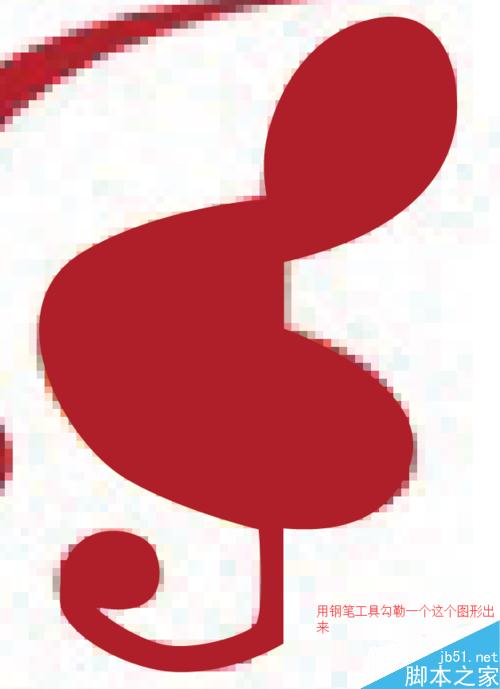
弄好后如图关掉这个图层4的眼睛,重新新建一个图层,勾勒中间空的那个部分

为了区别明显一点,把图层5的图形换个颜色,现在可以打开下面图层的眼睛
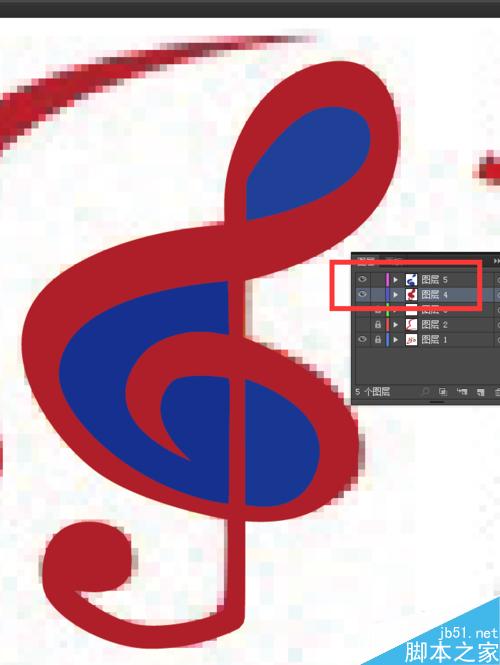
然后点击 窗口-路经查找器,点击选中 出现一个窗口,然后全选图层4和图层5的内容,点击红框圈中的命令
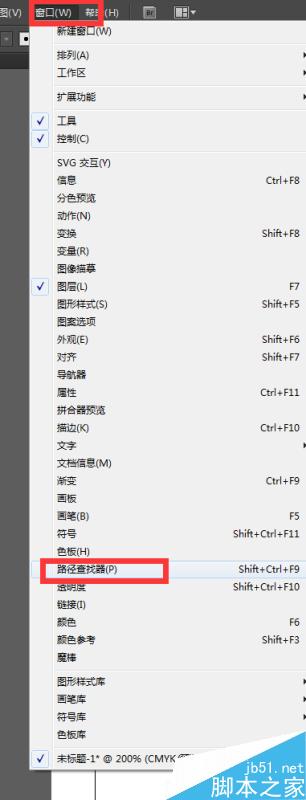

然后的然后图像相切,这个音乐符号就ok了

如果您想细调一下,可以在图形相切后,用直接选择工具细调
以上就是AI路径查找器工具让图形相切方法介绍,操作很简单的,大家学会了吗?希望能对大家有所帮助!